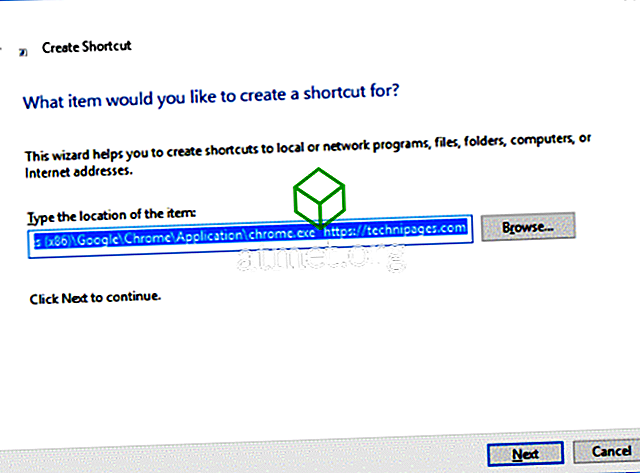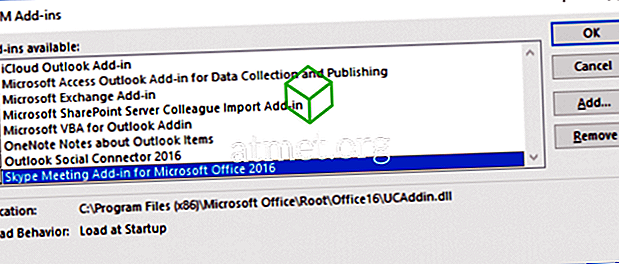そのため、Microsoft WindowsはChromeをデフォルトのブラウザとして使用するように設定されていますが、デスクトップショートカットを使用してIEの特定のサイトを開く必要があります。 あるいは、Firefoxでしか機能しない別のWebサイトアイコンもあります。 Webドキュメントへのショートカットを作成してもうまくいきません。 ただし、次の手順を使用して、デフォルト以外のブラウザへのショートカットを使用してURLを開くことができます。
- デスクトップの空白部分を右クリックして、[ 新規 ]> [ ショートカット ]の順に選択します。
- 場所には、使用したいブラウザへのパスに続けて開きたいURLを入力します。 例えば:
- Chrome: “ C:¥Program Files(x86)¥Google¥Chrome¥Application¥chrome.exe” //technipages.com
- IEの場合: “ C:¥Program Files¥Internet Explorer¥iexplore.exe” //technipages.com
- Firefox: “ C:¥Program Files(x86)¥Mozilla Firefox¥firefox.exe” //technipages.com
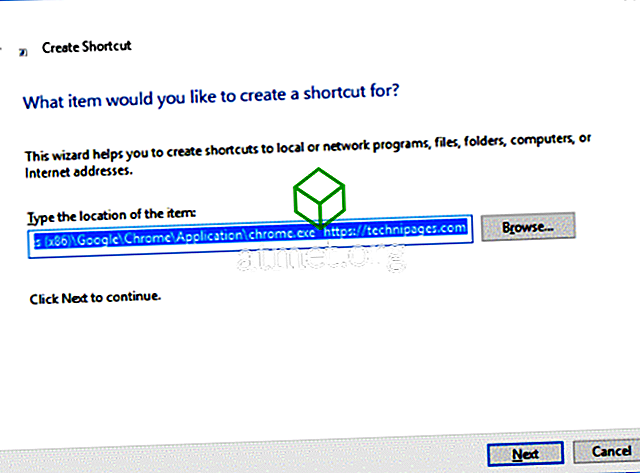
- ショートカットの名前を入力してください。 たいていの場合、あなたはおそらくウェブサイトの名前を使いたくなるでしょう。
- 「 次へ 」を選択してください。
- 「 完了 」を選択してください。
これで、デフォルトのブラウザがWindowsでどのように設定されていても、特定のWebブラウザでWebサイトを開くショートカットができました。
私はこれを徹底的にテストしました、そしてそれはWindows 7と同様にWindows 10で動きます。